

Av Vernon Roderick, Senast uppdaterad: November 12, 2019
Att lagra och ladda ner filer, foton, videor och applikationer är bara några av många saker vi gör i våra iPhone- eller iPad-enheter. Dessa saker kan säkert ta några av de dyrbara gigabyte de har, bortsett från systemfilerna som redan har förbrukat en betydande mängd lagringsutrymme redan innan vi fick dem i våra händer.
Om du uppgraderar din enhet till iOS 10 måste din telefon ha tillräckligt med minne för att den ska kunna installera och utföra uppgraderingen, där cirka 2 GB behövs. Men om du är en av de många som använder en iPhone-enhet som har 16 GB och 32 GB intern lagringskapacitet, kanske du nu upplever problemet med att ha otillräckligt nedladdningsutrymme för iOS 10-uppgraderingen.
Del 1: Anledningen till att få otillräckligt nedladdningsutrymme i din iPhoneDel 2: Snabbfixar för problemet med otillräckligt nedladdningsutrymme
Det är bara två skäl varför din iPhone-enhet nu saknar tillräckligt med nedladdningsutrymme när du laddar ner iOS 10-uppdateringen: du har för många filer och appar på din telefon eller dess interna lagring har ett tekniskt problem. Av den första anledningen är det den mest uppenbara varför du har problemet med lagringsutrymme.
Du älskar förmodligen att behålla alla dina filer, foton och videor utan att ta bort en enda av dem. Dessutom kan du ha en handfull applikationer installerade på din telefon som du redan har slutat använda alls. Dessa äter upp betydande lagringsutrymme som kan tilldelas för iOS 10-uppgraderingen istället.
Den andra anledningen är bara möjlig när din iPhone-enhet är en mycket äldre modell medan du försöker uppgradera dess iOS-system till de senaste versionerna. När din iPhone inte får några hårdvaruuppgraderingar (vilket aldrig händer alls) medan programvaran uppdateras, kan det orsaka felaktiga avläsningar av din interna lagringskapacitet, vilket påverkar hur den lagrar databytes. Det är bäst för dig att skaffa en ny iPhone som också är den senaste modellen, istället för att försöka åtgärda de interna minnesproblemen som din telefon har.
Men om vi går tillbaka till den första anledningen, låt oss försöka lösa problemet genom några vanliga lösningar för att fixa din iPhones otillräckliga lagringskapacitet för att frigöra mer utrymme för nedladdning och uppgradering av iOS 10.
Att frigöra din iPhones lagringsutrymme är den enklaste och snabbaste lösningen på ditt problem. Men vi kommer inte bara att titta i en vinkel för att lösa denna fråga – här är fler snabba lösningar som du kan göra för att frigöra enhetens interna lagring.
Att minska oanvända applikationer, ta bort mediefiler och komprimera videor till mindre storlekar – det här är sakerna du måste göra för att frigöra mer utrymme på din telefon och för att använda det utrymmet för nedladdningen av iOS 10. Låt oss börja med att manuellt minska antalet oanvända applikationer du har i din telefon. Följ stegen nedan för att göra detta:
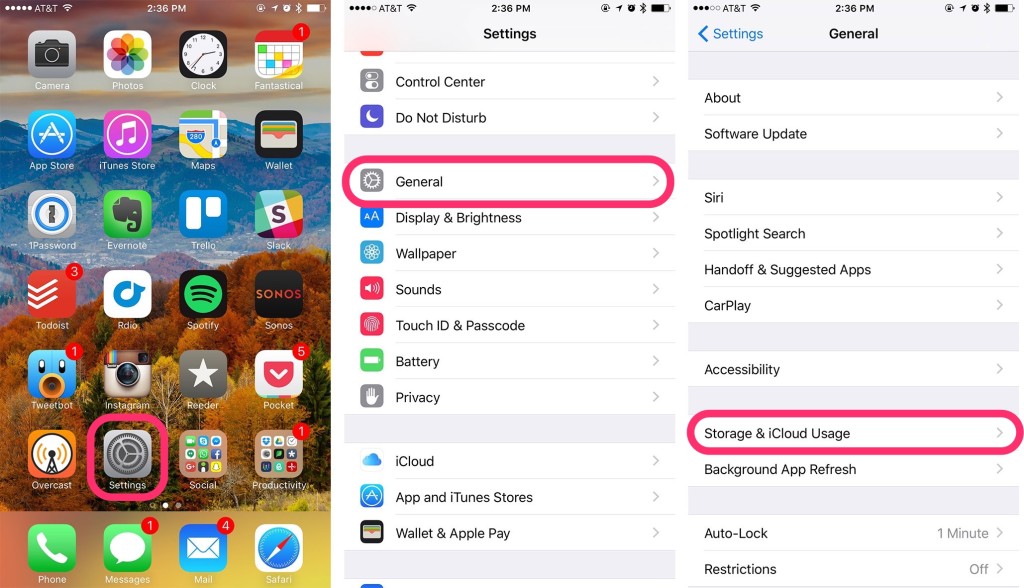
För det andra, att ta bort mediefiler från din iPhone kan säkert ge dig mer lagringsutrymme för nedladdningen av iOS 10. Du måste ha många foton, videor och ljudfiler på din telefon som du inte längre behöver. Bland dessa är bilderna som du har tagit för ett år sedan, några filmer du redan har sett och låtinspelningar som du redan har publicerat online som i Soundcloud, och podcastfiler som du aldrig har lyssnat på.
Det är väldigt enkelt att ta bort dem från din enhet – till exempel kan du ta bort en videofil från din iPhone genom att gå till appen Videos, välja den som förbrukar för mycket lagringsutrymme och svepa den åt vänster för att visa "Radera" alternativet. Tryck på det här alternativet och bekräfta raderingen för att framgångsrikt ta bort den oanvända videofilen från din telefon. Gör samma typer av foton och ljudfiler, men innan du gör alla dessa, se till att säkerhetskopiera dem till din iTunes eller iCloud.
Slutligen kan du spara lagringsutrymme när du spelar in videor genom att komprimera deras storlek. Precis som stora applikationer kan videor ta upp så mycket av ditt lagringsutrymme, speciellt när de är riktigt stora filer till att börja med. Du kan ladda ner videokompressorapplikationer från App Store, till exempel Video Compressor (app i iTunes) och Video Shrinker (app i iTunes).
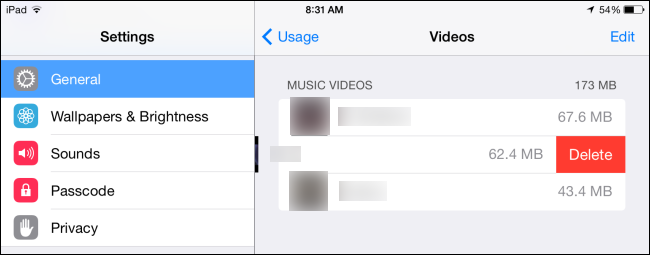
Meddelanden i din iPhone-enhet, såväl som cacheminne som sparats i din Safari-webbläsare, kan också konsumera en relevant mängd lagringsutrymme som du snart kommer att behöva för att ladda ner iOS 10-uppdateringen eller få en viktig applikation som ska installeras på din enhet. Om du ofta använder Messages-appen för iPhone både för att skicka textmeddelanden och iMessages, kan dessa aktiviteter också sätta en stor belastning på din telefons interna lagring och konsumera mer utrymme som kan tilldelas av en mycket bättre anledning.
Dessutom, när iMessages har bilagor, kan det säkert orsaka en allvarlig förbrukning av lagringsutrymme. Du kan använda ett tredjepartsprogram för att utföra denna uppgift, särskilt om du föredrar att radera meddelanden samtidigt. Men du kan börja med det grundläggande tillvägagångssättet: här är stegen du kan göra för att ta bort de meddelandekonversationer som redan är för gamla för att lagras i din telefon:
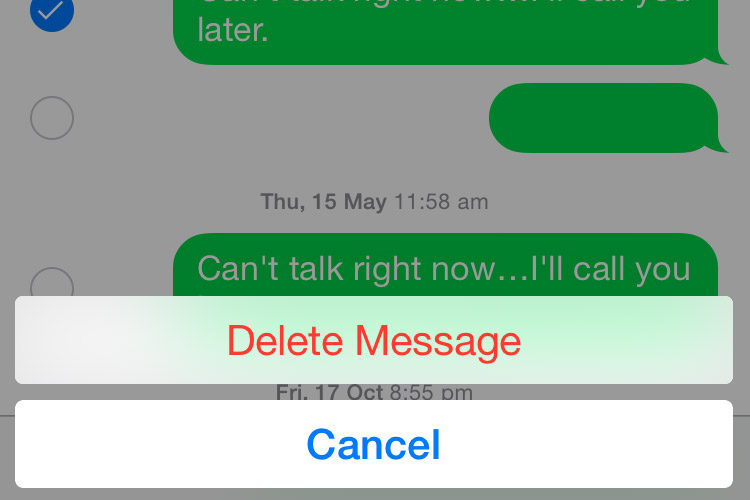
För Safari-cachen och webbhistoriken är det också mycket enkelt att rensa dem så att du kan frigöra lagringsutrymme för din iOS 10-nedladdning. För att göra detta, följ stegen nedan:
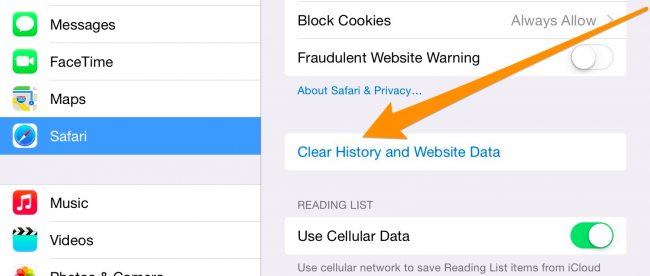
Varje applikation som är installerad på din iPhone kan konsumera betydande lagringsutrymme genom de filer och data som den sparar varje minut du använder dem. Men inte alla appar har möjlighet att radera dessa små utrymmeskrävande data, som inkluderar logginformation, cookies, cacher, systemfiler, nedladdade bilder och andra typer av filer.
Det finns två sätt att ta bort sådana filer och data - det första är genom att titta in i själva applikationen och se om det finns ett alternativ som säger "Radera data”; och för det andra kan du avinstallera appen för att ta bort alla filer och data som den har lagrat på din telefon och sedan installera tillbaka den på din enhet.
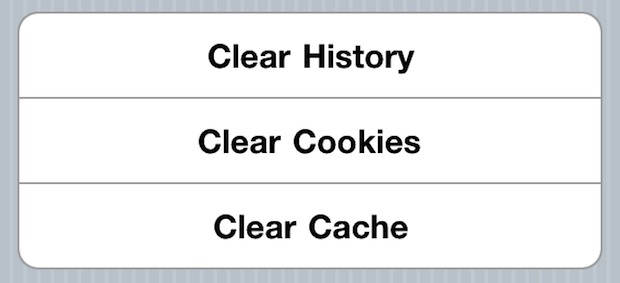
Filerna och data som du har lagt till i din iCloud kan sparas på din iPhone om du har aktiverat den automatiska synkroniseringsfunktionen på din enhet. Som ett exempel, om du loggar in på iCloud och går till "Inställningar">"icloud", och du har aktiverat "Fotosynkronisering">"Min Bildström”, kommer du att se att de bilder du nyligen har tagit med din iPad redan har synkroniserats med din iPhone, vilket tar upp det lagringsutrymme som du behövde för iOS 10-uppgraderingen.
För att frigöra lagringsutrymme från plötslig och oplanerad synkronisering av filer och data från din iCloud till din iPhone kan du stänga av inställningarna för automatisk synkronisering, särskilt för appar som iCloud Photos Library, iCloud Music och iTunes Match och My Photo Stream som vi nämnde i vårt exempel.
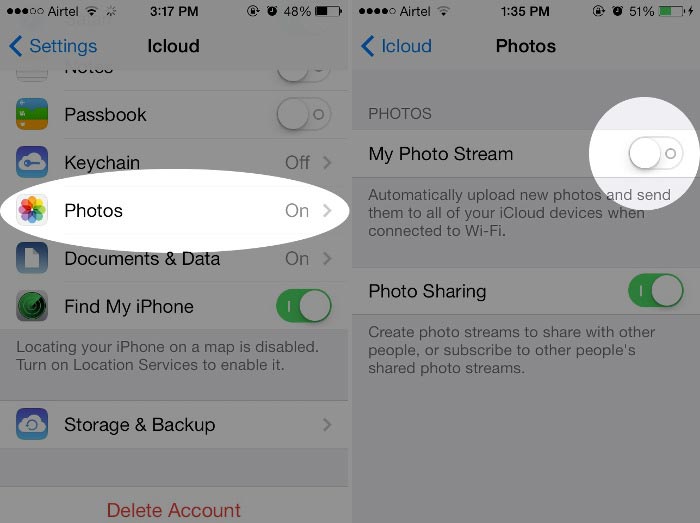
Att ta bort filer och data från din iPhone för att ge mer utrymme åt iOS 10-uppdateringen är en mycket enkel, snabb och enkel uppgift. Din telefon har redan möjlighet att radera en eller flera filer och data som inte används och som inte är värda att spara länge på din enhet. Men du kan alltid använda verktyg och applikationer från tredje part för att göra jobbet, till exempel FoneDog - iOS Data Eraser, speciellt när du har många av dessa stora filer att radera.
Och vi har en mycket viktig anteckning för dig att komma ihåg innan du raderar – se till att du har gjort en säkerhetskopia av alla dina filer och data först via iTunes och iCloud, så att du kan undvika att du får allvarliga problem med dataförlust och en annan huvudvärk i att hämta och hantera dem efter iOS 10-uppgraderingen.
Lämna en kommentar
Kommentar
iOS-systemåterställning
Reparera olika iOS-systemfel tillbaka till normal status.
Gratis nedladdning Gratis nedladdningHeta artiklar
/
INTRESSANTTRÅKIG
/
ENKELSVÅR
Tack! Här är dina val:
Utmärkt
Betyg: 4.6 / 5 (baserat på 72 betyg)